エラー200をダウンロードしないAmazon Musicを修正
その他 / / April 05, 2023
Amazon Musicは、Amazonが開発した人気の音楽ストリーミングサービスです。 デバイスにアプリをインストールして、お気に入りの曲をストリーミングできます。 ただし、最近、多くのユーザーが、Amazon Music アプリでダウンロード エラー 200 に直面していると報告しています。 このエラーにも直面している場合は、心配しないでください。 Amazon Musicがダウンロードされないというエラーを修正する方法を説明する完璧なガイドをお届けします. この記事に記載されている解決策に従って、Amazon Music のダウンロード キューが機能しない問題または Amazon Music のダウンロード キューが動かなくなる問題を解決してください。 だから、読み続けてください!
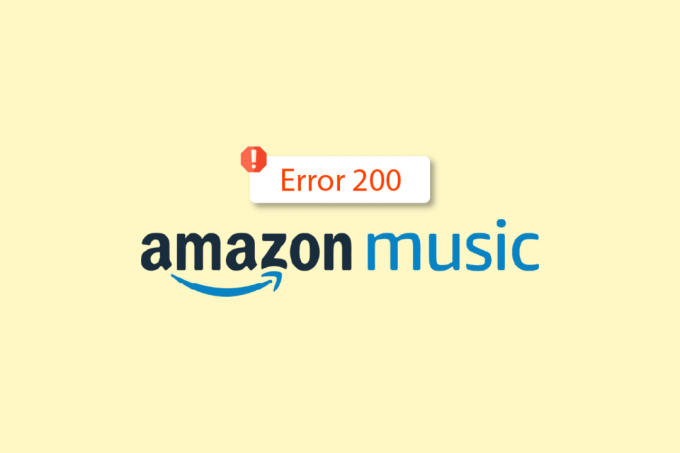
目次
- エラー200をダウンロードしないAmazon Musicを修正する方法
- 方法 1: ネットワーク接続のトラブルシューティング
- 方法 2: Amazon Music アプリを強制停止する
- 方法 3: Amazon Music アプリのキャッシュをクリアする
- 方法 4: 必要な権限を付与する
- 方法 5: Amazon Music アプリを更新する
- 方法 6: SD カードをフォーマットする
- 方法 7: Amazon Music アプリを再インストールする
- 方法 8: Amazon Music サポートに連絡する
エラー200をダウンロードしないAmazon Musicを修正する方法
Amazon Music のダウンロード キューが停止する問題には、さまざまな理由が考えられます。 それらのいくつかを以下に示します。
- ネットワーク接続が正しくありません。
- ストレージのアクセス許可が拒否されました。
- アプリのバージョンが古い。
- アプリのデータが破損しています。
- ストレージ容量が不足しています。
下記のトラブルシューティング方法を実行する前に、Amazon Music サーバーが実行されていることを確認する必要があります。 アマゾンミュージックにアクセス ダウンディテクター サーバーが停止しているかどうかを確認するページ。

サーバーに問題がない場合は、次のトラブルシューティング方法に従って、Amazon Music がダウンロードされない問題を修正してください。
方法 1: ネットワーク接続のトラブルシューティング
まず、Amazon Music のダウンロード キューが機能しない問題を解決するには、安定したインターネット接続が必要です。 読む
究極の Android スマートフォン トラブルシューティング ガイド 方法の手順に従って、ネットワーク接続のトラブルシューティングを行います。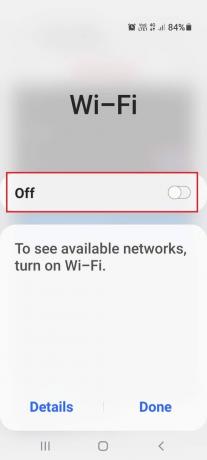
方法 2: Amazon Music アプリを強制停止する
アプリに一時的なバグがあり、Amazon Music アプリでダウンロード エラー 200 が発生する場合があります。 Amazon Music がダウンロードされない問題を修正するには、以下の手順に従ってアプリを強制停止し、再起動します。
1. スマートフォンを起動 設定.
2. に行く アプリ 設定。

3. すべてのアプリのリストを開きます。
4. ここで、下にスクロールして選択します アマゾンミュージック アプリ。
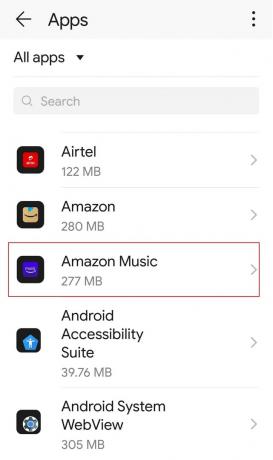
5. 今、タップします 強制的に止める オプション。
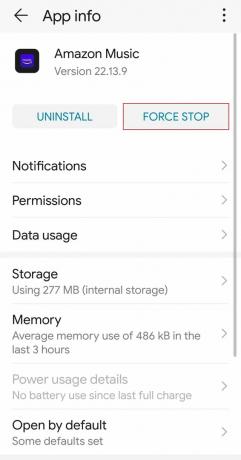
6. 最後に、アプリを再度開きます。
また読む:Echo DotでAlexaエラー10 2 17 5 1を修正
方法 3: Amazon Music アプリのキャッシュをクリアする
Amazon Musicがダウンロードされない問題を修正する別の方法は、アプリのキャッシュデータをクリアすることです. これを行う手順は次のとおりです。
1. 電話を開きます 設定.
2. 開く アプリ 設定。
3. すべてのアプリのリストに移動します。
4. 次に、見つけて選択します アマゾンミュージック アプリ。
5. 今、タップします 保管所 オプション。
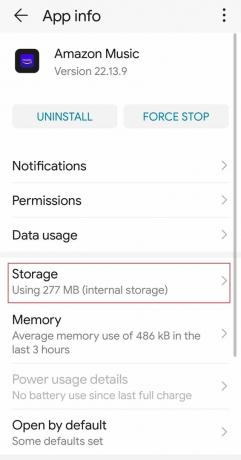
6. ここをタップ キャッシュの消去 オプション、その後 データをクリア オプション。

7. ついに、 アマゾンミュージックアプリを起動 また。
方法 4: 必要な権限を付与する
Amazon Music アプリにストレージ権限がない場合、Amazon Music アプリでダウンロード エラー 200 が発生する可能性があります。 したがって、次の手順に従って、アプリに必要な権限を付与してください。
1. に移動します アマゾンミュージックアプリ情報.
2. ここをタップ 権限.
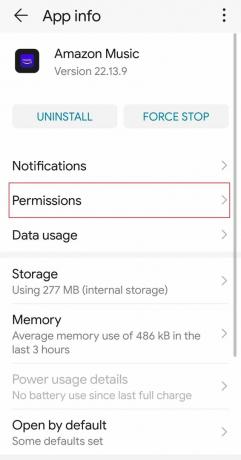
3. 次に、 保管所 およびその他の権限。

また読む:Amazonアカウントを回復する方法
方法 5: Amazon Music アプリを更新する
Amazon Music アプリが古い場合、Amazon Music のダウンロード キューが機能しないなどのエラーやバグに直面する可能性があります。 そのため、デバイスのAmazon Musicアプリを最新バージョンに更新して、Amazon Musicがダウンロードされない問題を修正してください.
1. を起動します Google Playストア アプリ。
2. を検索 アマゾンミュージック アプリ。
3. 利用可能なアップデートがある場合は、 アップデート オプション。

方法 6: SD カードをフォーマットする
1. デバイスに移動 設定 > その他の設定.
2. ここをタップ RAM とストレージ容量 オプション。

3. 次に、をタップします SDカードの消去 オプション。
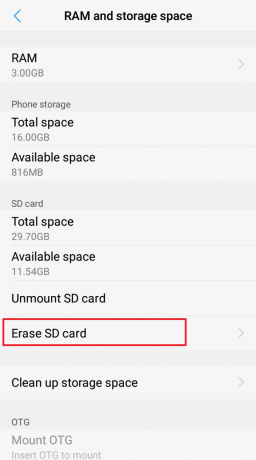
4. 最後に、をタップして選択を確認します SDカードの消去 また。

また読む:AndroidでのGoogleミュージック再生エラーを修正
方法 7: Amazon Music アプリを再インストールする
最後に、アプリを再インストールして、Amazon Music がダウンロードされない問題を修正できます。 これにより、Amazon Music のダウンロード キューが動かなくなる問題を解決できます。 アプリを再インストールする手順は次のとおりです。
1. 開ける Google Playストア あなたのスマートフォンで。
2. をタップします プロフィール アイコン.

3. 次に、選択します アプリとデバイスを管理する.

4. に移動 管理 タブで、 アマゾンミュージック をタップします。 ごみ 上部のアイコン。

5. をタップします アンインストール ボタンをクリックして、アプリがアンインストールされるまで待ちます。

6. 次に、検索します アマゾンミュージック アプリ。
7. 今、タップします インストール アプリを再インストールするオプション。

方法 8: Amazon Music サポートに連絡する
最後の手段として、 アマゾンミュージックのサポート Amazon Music がエラー 200 をダウンロードしない問題を修正するチーム。 サポートチームにメールまたは電話することができます。 また、彼らとチャットして、エラーを伝えて解決策を見つけることもできます。
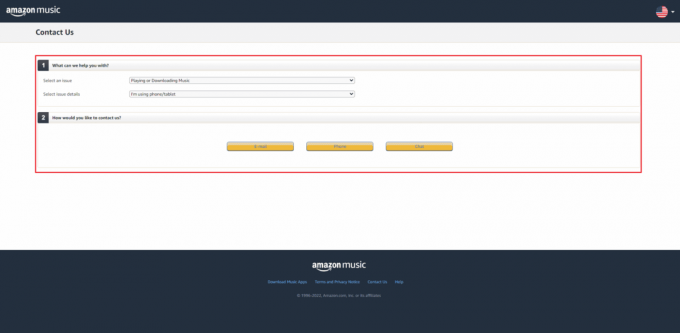
おすすめされた:
- MetroPCS でセルタワーを更新する方法
- Instagramストーリーでフルリールを共有する方法
- Amazon Echo エラー 7:3:0:0:1 を修正する方法
- Amazon Echoがオンにならない問題を修正
この記事がお使いのデバイスでの Amazon Music ダウンロード エラー 200 の修正に役立つことを願っています。 上記の方法のどれが役に立ったか教えてください Amazon Musicがダウンロードされない問題を修正 問題。 また、ご質問やご提案がありましたら、下のコメント セクションに記載してください。

イーロン・デッカー
Elon は TechCult のテクニカル ライターです。 彼は約 6 年間ハウツー ガイドを書いており、多くのトピックをカバーしています。 彼は、Windows、Android、および最新のトリックとヒントに関連するトピックをカバーするのが大好きです。



